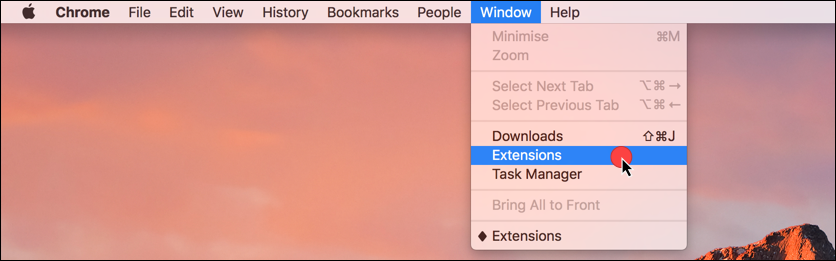Dit artikel helpt u de Bitdefender TrafficLight browserextensie van uw Mac te verwijderen. Selecteer uw browser voor meer informatie.
Safari
Afhankelijk van je versie van macOS volg je de onderstaande stappen om Bitdefender TrafficLight uit Safari te verwijderen - Ontdek welke macOS je Mac gebruikt.
macOS 10.13 en nieuwere versies
Om de TrafficLight-extensie uit te schakelen op macOS High Sierra (10.13) en nieuwere versies zoals Mojave, Catalina, Big Sur, Monterey, Ventura, enz. kun je deze stappen volgen. Let op: om TrafficLight volledig te verwijderen, moet je ook Bitdefender Antivirus for Mac verwijderen.
1. Open Safari.
2. Klik in de bovenste menubalk op Safari en selecteer Voorkeuren.
3. Selecteer het tabblad Extensies en zoek TrafficLight in de lijst.
4. Schakel het selectievakje voor TrafficLight uit om deze extensie uit te schakelen.
macOS 10.12 en eerdere versies
1. Open Safari.
2. Klik in de bovenste menubalk op Safari en selecteer Voorkeuren.
3. Selecteer het tabblad Extensies en zoek TrafficLight in de lijst.
4. Selecteer de extensie en klik op De-installeren.
5. Klik op De-installeren om de verwijdering te bevestigen.
Chrome
Volg deze stappen om de TrafficLight-extensies uit Google Chrome te verwijderen:
1. Open Google Chrome.
2. Klik in de bovenste menubalk op Venster en selecteer dan Extensies.
3. Klik op Verwijderen naast de extensie die u wilt verwijderen.
4. Klik op Verwijderen om de verwijdering te bevestigen.
Firefox
Volg deze stappen om de TrafficLight-extensies uit Mozilla Firefox te verwijderen:
1. Open Mozilla Firefox.
2. Klik in de bovenste menubalk op Hulpprogramma's en selecteer vervolgens Add-ons.
3. Selecteer Extensies in de linkerkolom.
4. Selecteer de extensie en klik op ••• → Verwijderen.
5. Klik op Verwijderen om de verwijdering te bevestigen.